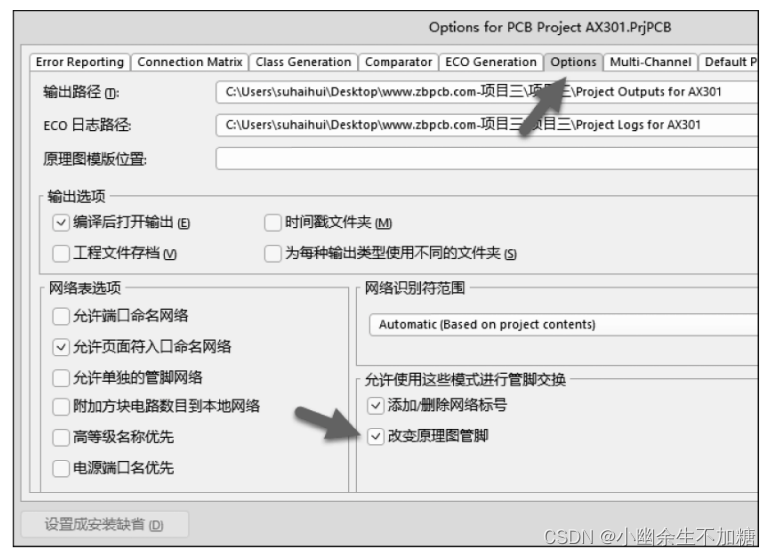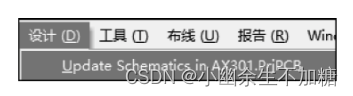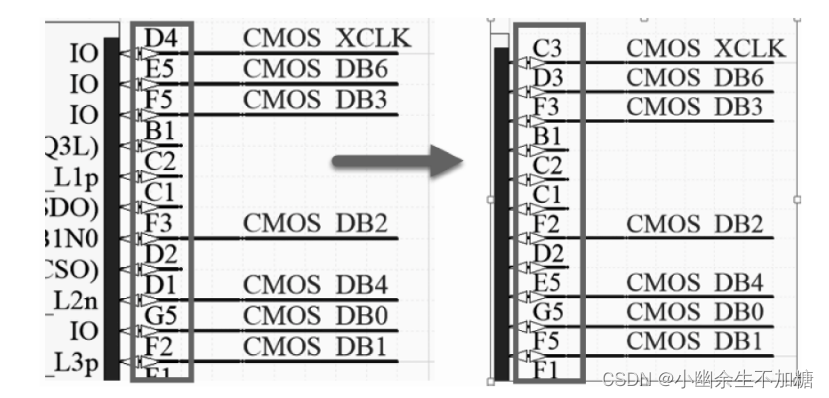(四)FPGA的管脚交换功能
高速 PCB 设计过程中,涉及的 FPGA等可编程器件管脚繁多,也因此导致布线的烦琐与困难,Altium Designer 可实现 PCB 中 FPGA 的管脚交换,方便走线。
1.FPGA管脚交换的要求
(1)一般情况下,相同电压的 Bank之间是可以互调的。在设计过程中,要结合实际,有时要求在一个 Bank 内调整,就需要在设计之前确认好。
(2)Bank 内的VRN、VRP 管脚若连接了上下拉电阻,不可调整。
(3)全局时钟要放到全局时钟管脚的P端口。
(4)差分信号的 P.N 需要对应正负,相互之间不可调整。
2.FPGA管脚交换的步骤
(1)选择需要调整的 Bank,单击工具栏中“交叉探针”按钮 ,PCB 中相应的 Bank内的管脚就会高亮,如图所示。
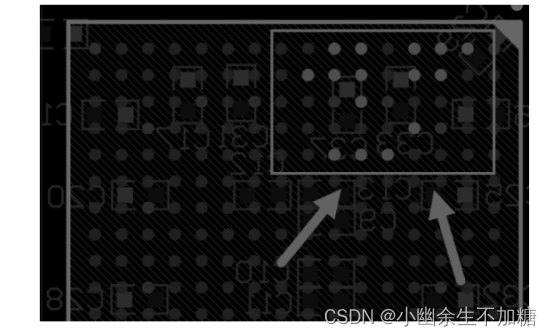
(2)为了方便识别哪些Bank需要交换及调整,最好对这些Bank进行分类(建立Class),按住 Shift 键,依次选择高亮的管脚,右击,从弹出的快捷菜单中执行“网络操作”→“根据选择的网络创建网络类”命令,即可建立 Class,如图所示。
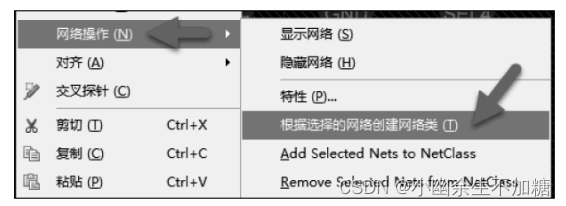
(3)给网络类设置颜色,以便更好地区分网络。在 PCB面板中,选中需要设置颜色的网络类,右击,从弹出的快捷菜单中执行 Change Net Color 命令,修改网络颜色,如图所示。修改后要显示颜色,在网络类上右击,从弹出的快捷菜单中执行“显示替换”→“选择的打开”命令,如图所示。然后按快捷键 F5,网络颜色就可以显示出来。
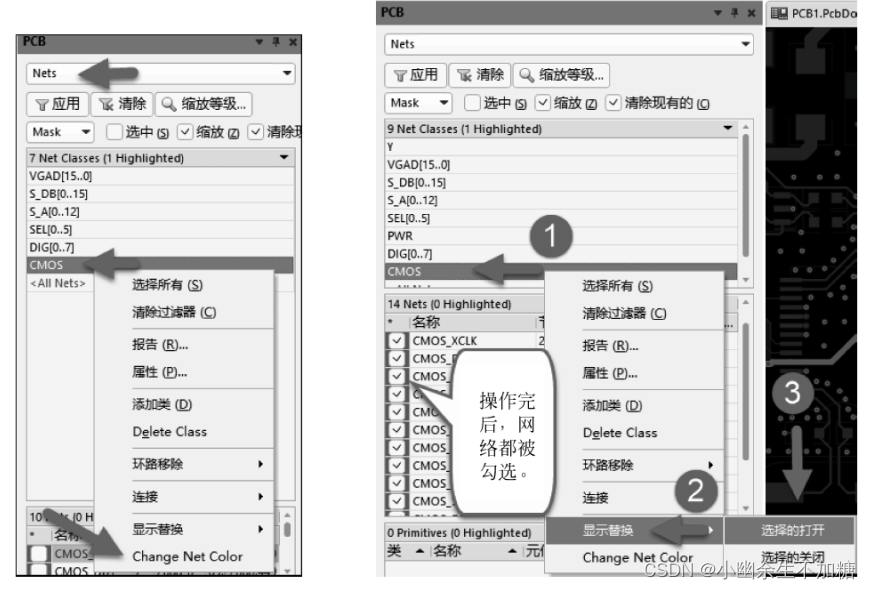
(4)回到 PCB编辑界面,执行菜单栏中“工程”→“元件关联”命令进行器件匹配,如图所示。
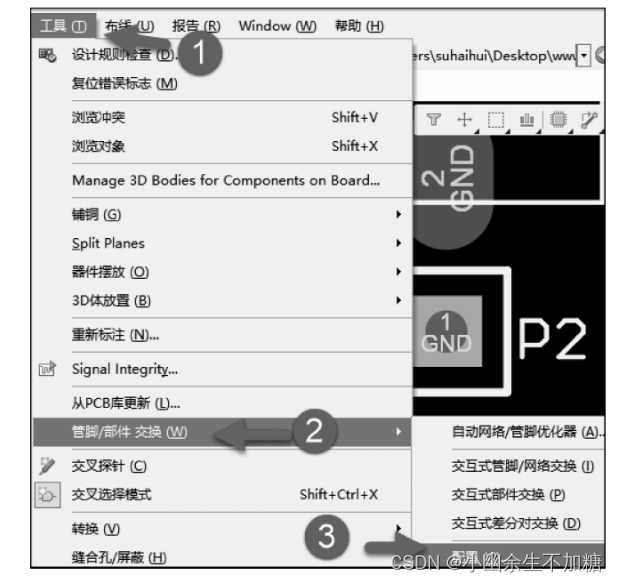
(5)在打开的“匹配”对话框中,将左边两个方框的器件通过单击>按钮全部匹配到右边,确认左边方框无器件后,单击“执行更新”按钮,如图所示(若是左边窗口存在器件,且不可移动,代表这个器件没有导入 PCB 中,需要执行 Update Schemaics in…命令,再重复确认器件是否匹配)。
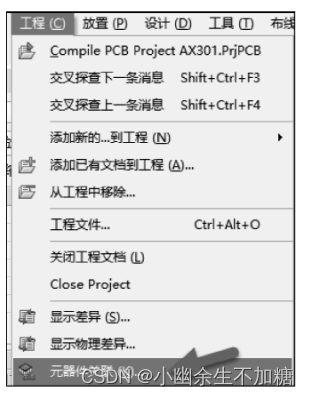
(6)执行菜单栏中“工具”→“管脚/部件交换”→“配置”命令, 如图所示。
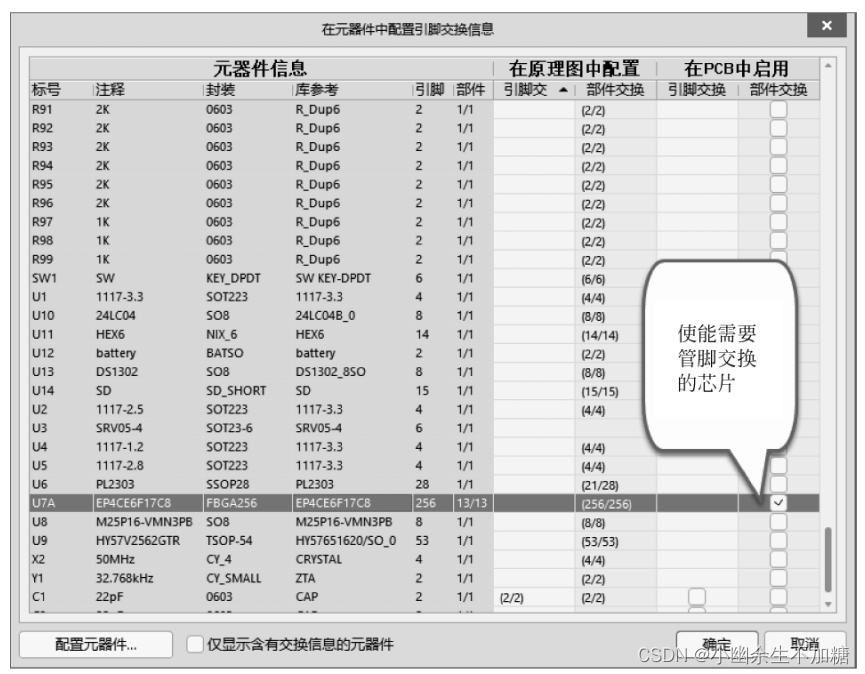
(7)在弹出的“在元件中配置引脚交换信息”对话框中,勾选需要交换的芯片,如图所示。
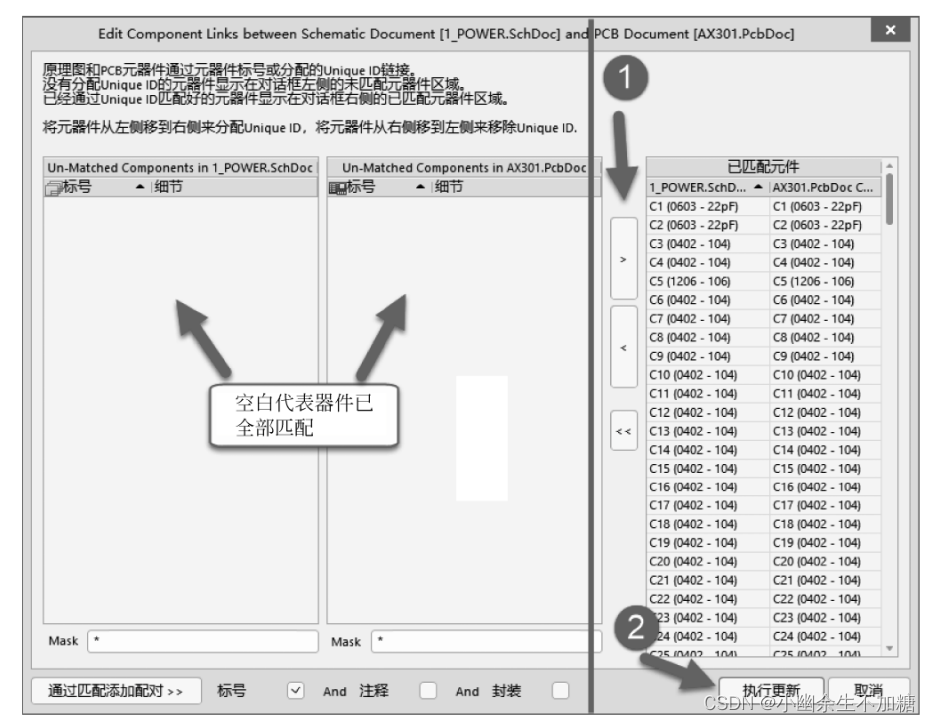
(8)双击该芯片(如本例的 U7A),会出现 ConfigurePin Swapping For…对话框,将需要的管脚选中(也可以全选),右击,从弹出的快捷菜单中执行“添加到引脚交换群组”→New 命令将它们归为一组,然后单击“确定”按钮,如图所示。
(9)添加群组之后,对应管脚的“管脚群组”会出现一个“1”。如果还有另一个组,数字会依次增加(添加到群组中的管脚同样可以移除),如图所示。

(10)回到 Configure Pin Swapping For…对话框,单击“确定”按钮就可以进行管脚交换了。按正常出线方式将 BGA 中的走线引出来,同时将接口或者模块的连线同样引出来,形成对接状态,如图所示。
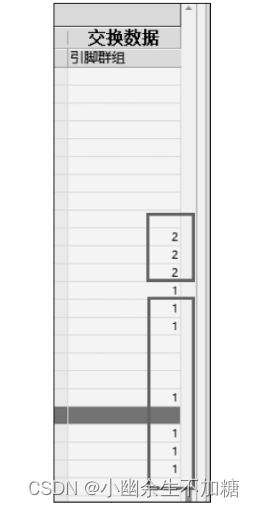

(11)选择手动交换,执行菜单栏中“工具”→“管脚/部件交换”→“交互式管脚/网络交换”命令,如图所示。光标变为十字形状,分组的管脚高亮,单击需要进行相互交换的两根线,即可实现交换,如图所示。
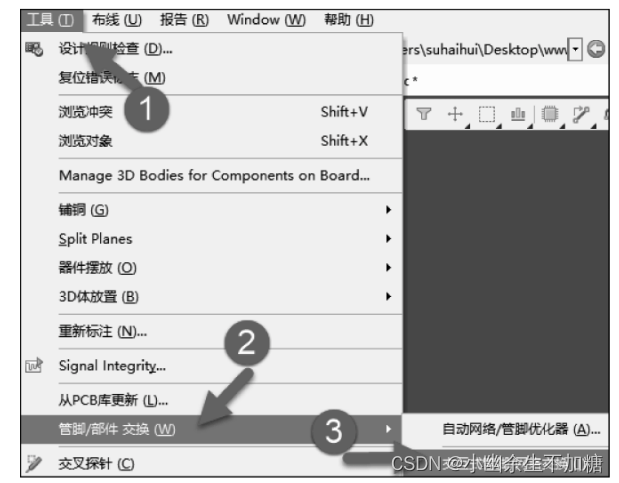
(12)也可以选择自动交换,执行菜单栏中“工具”→“管脚/部件交换”→“自动网络管脚优化器”命令,如图所示。自动交换后的管脚连接情况如图所示。从图中箭头可看出,虽然大部分能够交换好,但也有可能会存在一些问题,因此,在交换时建议选择手动交换。
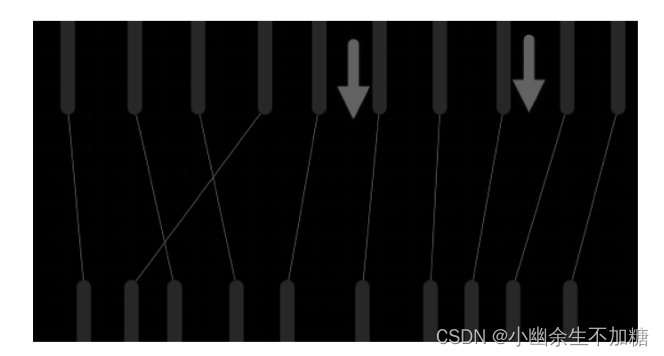
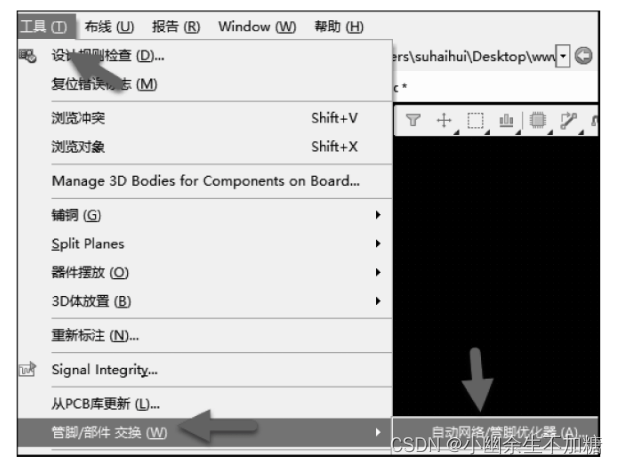
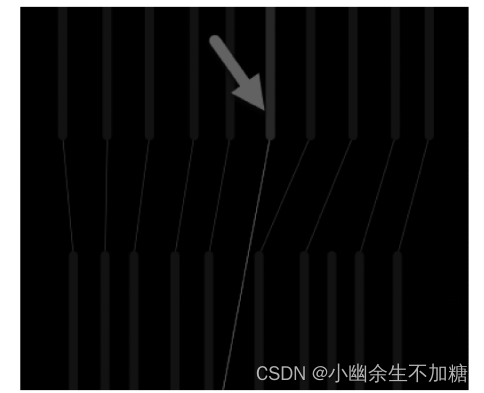
(13)管脚交换完之后,需要对原理图进行同步更新。执行菜单栏中“工程”→“工程选项”-→Options→“改变原理图管脚”→“确定”命令,如图所示。在 PCB 编辑界面下执行“设计”→Update Schematics in Ax301. PrjPCB 命令即可,如图所示。在弹出的“工程变更指令”对话框中,执行“选择变更”→“确定”命令。变更前后的原理图对比如图所示(注:有时反向更新操作可能不完全,所以在变更之后再通过正向的导入方式进行核对)。